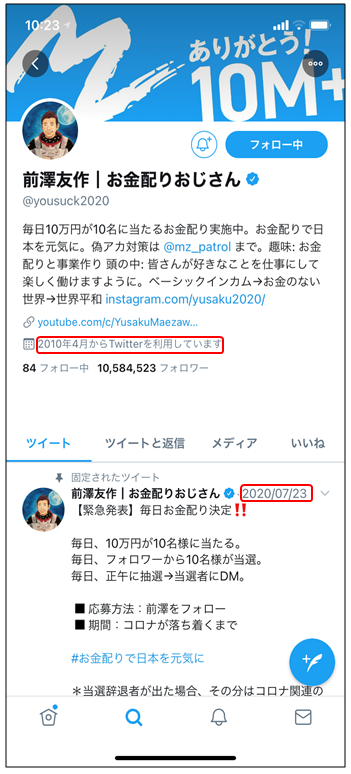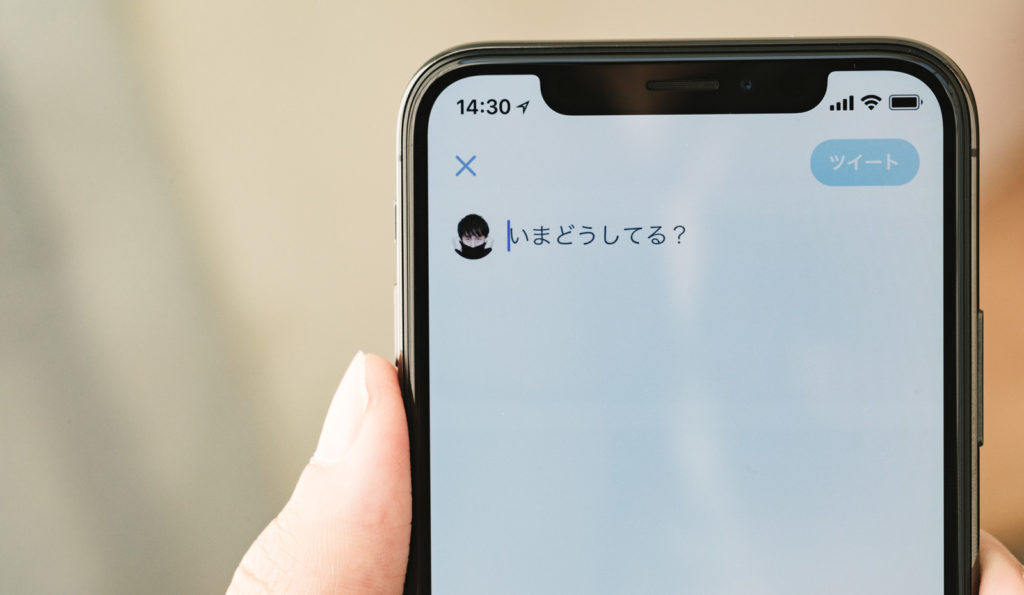

iPhoneでTwitterアプリを使っているんだけど、日付の表示形式が何かおかしいなぁ。。。?どうやったら治るのかな?
本記事では、このような疑問に答えていきます。
本記事の内容
今回は、iPhoneでTwitterをお使いの方に向けて、Twitterアプリでツイートの日付の表示形式が変わってしまった場合の対処方法を解説します。
というのも、iOS14にアップデートしたあたりから、Twitterアプリで日付の表示形式が変わってしまいました。
以前は、yyyy/mm/dd形式だったのですが、いつの間にかdd-mm-yy形式になっていました。
さらに色々設定を弄っていたら、和暦になってしまいました...
今回はこのTwitterアプリの表示形式の変更方法について、整理したいと思います。
本記事の信頼性
本記事は、筆者が実際にiPhoneでTwitterアプリを使っていて、日付の表示形式を修正した経験に基づいて執筆しています。
結論として、この日付はiPhoneの本体の設定に依存します。発生している状態に合わせて、2つの対処方法を解説します。
Contents
対処方法①:表示が和暦になっている場合
発生事象
私の場合は、下記の2つが発生していました。
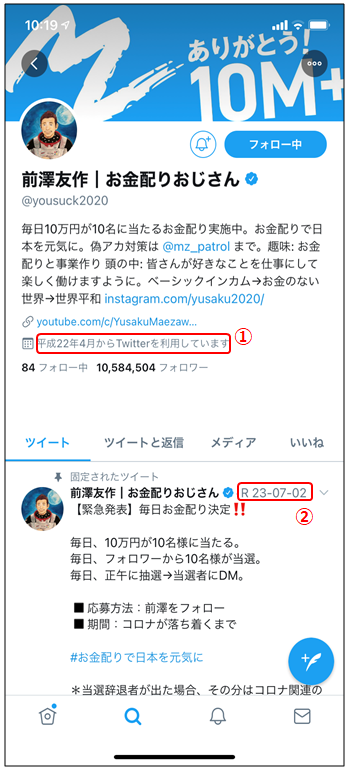
- ①:Twitterを始めた日が、和暦で表示される
- ②:ツイートの日付が、和暦で、さらに日-月-和暦(令和)の順番で表示される
この事象に対処するには、下記順番で設定していきます。
手順①設定を開く
iPhoneの設定を開き、「一般」をタップします。
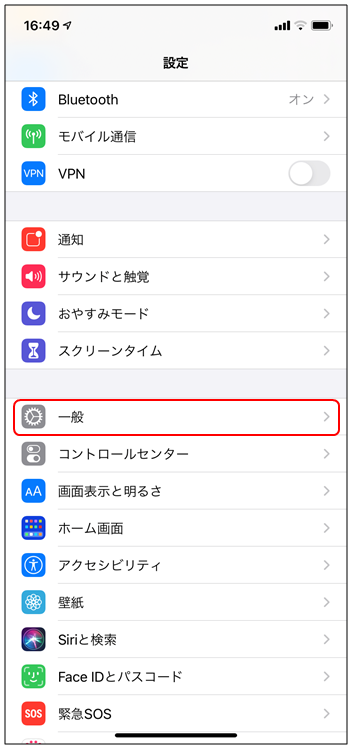
手順②地域と言語を開く
次に、「地域と言語」をタップします。
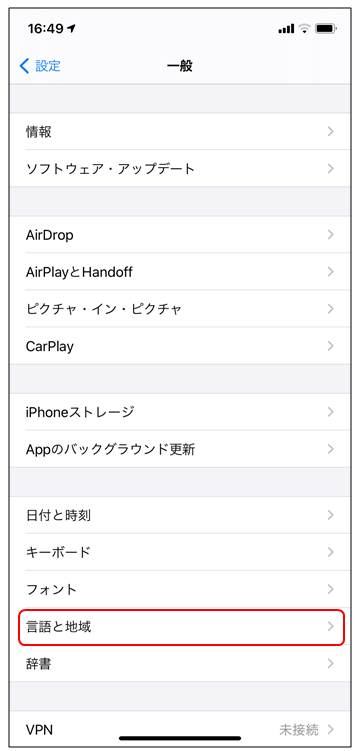
手順③地域と暦法を変更する
地域を「日本」に、暦法を「西暦(グレゴリオ暦)」へ変更します。
地域の変更後、短時間の再起動が走ります。
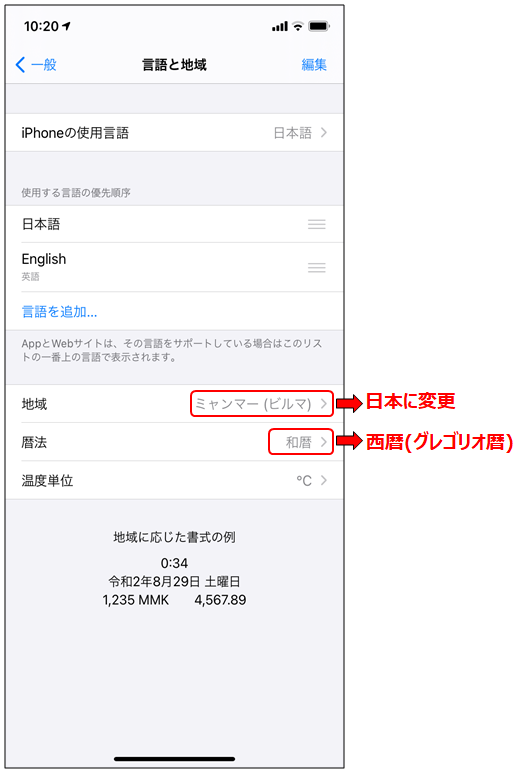
手順④Twitterアプリを確認する
Twitterアプリを起動し、西暦表示で、順番がyyyy/mm/dd(年/月/日)になっていればOKです。
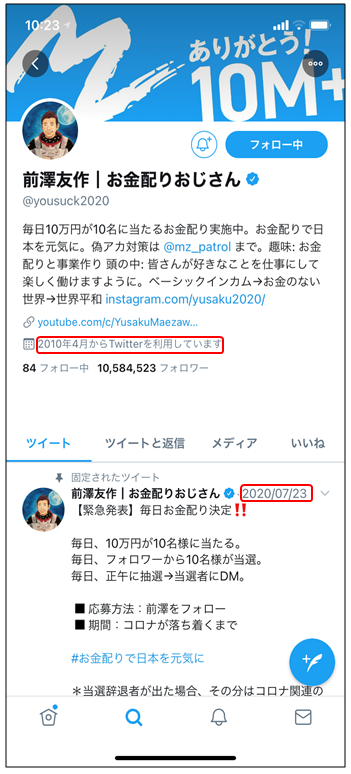
対処方法②:表示がdd-mm-yy形式になっている場合
発生事象
このパターンは、Twitterを開始した日は正しい形式で表示されていますが、ツイートの日付が「dd-mm-yy」で表示されてしまう、というケースです。
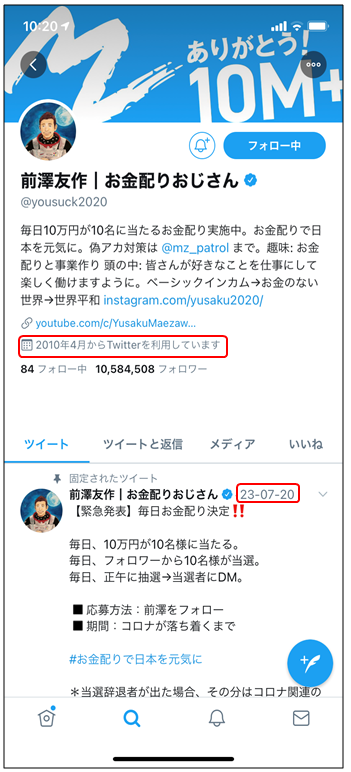
この事象に対処するには、下記順番で設定していきます。
手順①設定を開く
iPhoneの設定を開き、「一般」をタップします。
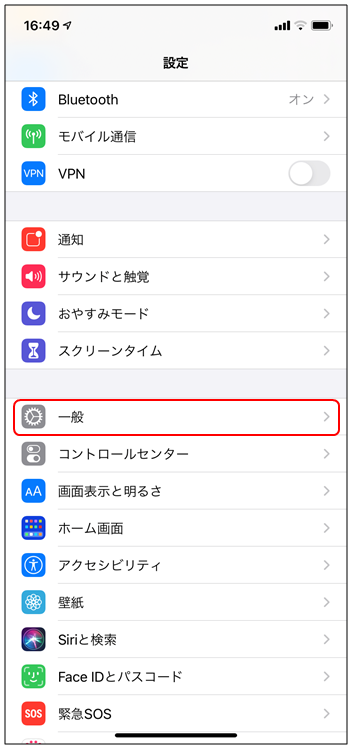
手順②地域と言語を開く
次に、「地域と言語」をタップします。
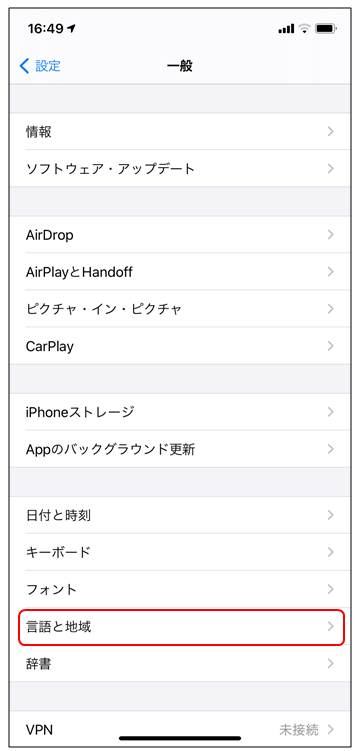
手順③地域と暦法を変更する
地域を「日本」にへ変更します。地域の変更後、短時間の再起動が走ります。
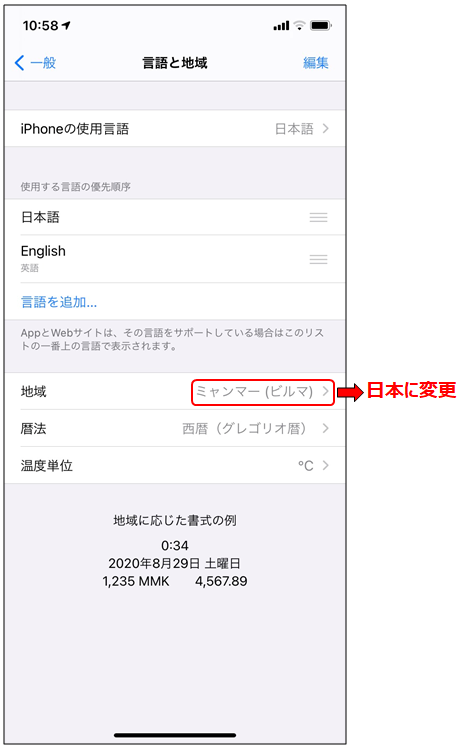
手順④Twitterアプリを確認する
Twitterアプリを起動し、西暦表示で、順番がyyyy/mm/dd(年/月/日)になっていればOKです。